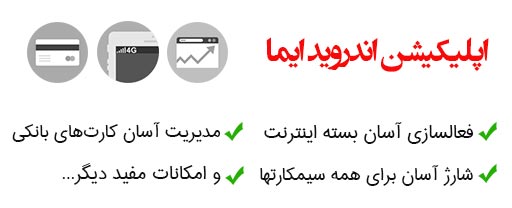با توجه به اینکه فعالسازی رمز دوم پویا آغاز شده است لازم است به آگاهی شما برسانیم که دارندگان کارتهای بانکی میتوانند به صورت روزانه تا سقف ۱۰۰ هزار تومان با رمز دوم ثابت (ایستا) تراکنشهای بدون حضور کارت انجام دهند و تنها برای مبالغ بالاتر از یکصد هزار تومان نیاز به رمز دوم یکبار مصرف (پویا) دارند.
لازم به ذکر است که در برخی از بانکها مانند بانک ملی، برای استفاده از رمز دوم ثابت برای مبالغ زیر 100 هزار تومان در روز، باید به دستگاه عابربانک مراجعه کنید و این قابلیت را فعال و تایید کنید.

بنابر اعلام رسمی بانک مرکزی از اول دی ماه 1398 کلیه بانکها باید امکان استفاده از رمز دوم یک بار مصرف (رمز پویا) یا همان را در اختیار مشتریان خود قرار دهند. این بدان معناست که از این تاریخ کلیه استفادههای غیرحضوری از کارت بانکی را صرفاً میتوان با تأیید رمز پویا انجام داد. اما روش فعالسازی و استفاده از رمز یک بار مصرف (رمز پویا) چگونه است و این خدمات از سوی بانکهای کشور چطور در اختیار مشتریان قرار میگیرد؟
چرا رمز پویا؟
یکی از بزرگترین مشکلاتی که با فراگیر شدن خریدهای اینترنتی برای مردم پیش میآید، در معرض خطر قرار گرفتن آنهاست. در واقع اگر وبسایتی که شما میخواهید از آن خرید کنید، با سوء نیت خود، شما را به صفحه پرداخت جعلی هدایت کند میتواند اطلاعات کارت شما را دریافت کرده و برای سوءاستفاده و خالی کردن حساب شما از آنها استفاده کند. این عمل را فیشینگ میگویند و طی سالیان گذشته مشاهده کردهایم که میزان سرقتهای اینترنتی از طریق این روش به نحو چشمگیری افزایش پیدا کرده است. اما برای مبارزه با این روش یک راه حل خوب، تأیید تراکنشها، در هر عملیات بانکی خواهد بود.
بدین منظور امکانی مانند رمز یک بار مصرف (رمز پویا) وجود دارد که تنها در حین انجام یک عملیات و برای یک بار صادر شده و کاربر مدت کوتاهی زمان دارد از آن استفاده کند. ساز و کار این طرح به نحوی است که به فرد کمک میکند تنها خودش بتواند برداشت از حساب را تأیید کند و با این روش، امکان کلاهبرداری فیشینگ عملاً غیرممکن خواهد شد.
در این آموزش ما روش فعالسازی Unknown Sources را در اندروید 7 و پایینتر و همچنین نسخه اندروید 8 و بالاتر را برای شما تشریح میکنیم، توجه داشته باشید که باید تنها برنامههایی را از طریق این روش نصب کنید که مطمئن و معتبر هستند.
1- از طریق دکمه منو (Menu) و یا گزینه برنامه های کاربردی (Apps)،گزینه تنظیمات (Settings) را انتخاب نمایید.
2- بخش بی سیم و شبکه (Wireless & Network) را انتخاب نمایید.
3- زیر منوی شبکه های تلفن همراه (Mobile Networks) را انتخاب نمایید.
4- گزینه نام های نقطه دستیابی (Access Point Names) را انتخاب کنید.
5- از طریق دکمه منو APN جدید (New APN) را انتخاب کنید.
6- در پنجره باز شده در قسمت Name و APN کلمه RighTel را تایپ کنید.
7- از طریق دکمه منو گزینه ذخیره (Save) را انتخاب فرمایید.
نکته: با توجه به تفاوت میان رابط کاربری سیستمعامل اندروید در گوشیهای مختلف، امکان تغییرات جزیی در تنظیمات برخی از گوشیها نسبت به مطالب بیان شده وجود دارد.
پس از انجام تنظیمات فوق با روشن کردن دیتای گوشی اندرویدی خود میتوانید از اینترنت رایتل استفاده کنید، توجه کنید که برای استفاده از اینترنت حتما باید یک بسته اینترنت رایتل خریده باشید، برای خرید بسته رایتل میتوانید از اپلیکیشن بسته اینترنت رایتل استفاده کنید..
با استفاده از راهنمای زیر، می توانید اینترنت همراه سیمکارت ایرانسل خود را برای گوشیهای دارای سیستم عامل اندروید نسخه ۴ و بالاتر فعال کنید:
1- از طریق دکمه منو (Menu) و یا گزینه برنامههای کاربردی (Apps)، گزینه تنظیمات (Settings) را انتخاب کنید.
2- گزینه بیشتر... (More…) را انتخاب کنید.
3- گزینه شبکههای تلفن همراه (Mobile networks) را انتخاب کنید.
4- گزینه دادهها فعال شد (Data enabled) باید انتخاب شده باشد. سپس بخش دسترسی به نام نقاط (Access Point Names) را انتخاب کنید.
5- از طریق دکمه منو، APN جدید (New APN) را انتخاب کنید.
6- در پنجره باز شده در قسمت نام (Name) کلمه Irancell-GPRS و در قسمت APN کلمه mtnirancell را تایپ کنید.
7- از طریق دکمه منو گزینه ذخیره (Save) را انتخاب کنید.
8- سپس به صفحه تنظیمات شبکههای تلفن همراه (Mobile networks setting) برگردید و گزینه حالت شبکه (Network mode) را در حالت WCDMA/GSM قرار دهید.
پس از انجام تنظیمات فوق با روشن کردن دیتای گوشی اندرویدی خود میتوانید از اینترنت ایرانسل استفاده کنید، توجه کنید که برای استفاده از اینترنت حتما باید یک بسته اینترنت ایرانسل خریده باشید، برای خرید بسته اینترنت ایرانسل میتوانید از اپلیکیشن بسته اینترنت ایرانسل استفاده کنید..
1- به منوی Setting برويد.
2- گزینه Cellular را انتخاب کنید.
3- وارد Cellular Data Options شوید.
4- گزینه Cellular Data Network را انتخاب کنید.
5- در قسمت mcinet , APN را وارد کنید و قسمت های Username و Password را خالی بگذارید.
پس از انجام تنظیمات فوق با روشن کردن دیتای گوشی آیفون خود میتوانید از اینترنت همراه اول استفاده کنید، توجه کنید که برای استفاده از اینترنت حتما باید یک بسته اینترنت همراه اول خریده باشید.
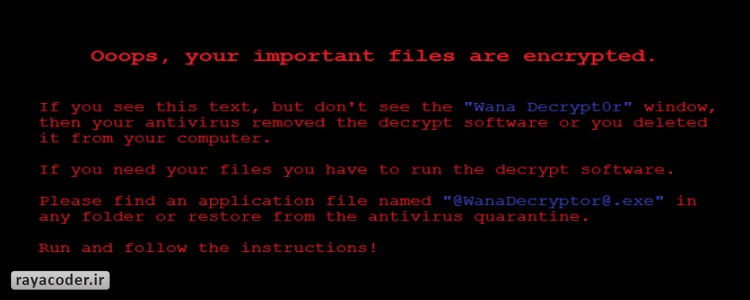
ویروس وانا کریپت یا wannacrypt یک نوع باج افزار یا ویروس ransomware می باشد . به عبارتی این ویروس پس از آلودگی سیستم دسترسی به آن یا بخشی از اطلاعات روی سیستم را قفل کرده و برای بازگرداندن آن درخواست وجه به صورت بیت کوین می نماید.
این ویروس با نامهای WCry, WanaCrypt and WanaCrypt0r نیز شناخته می شود. این ویروس تعداد زیادی از سیستم ها را در سراسر دنیا آلوده کرده و سرویس های متعددی به دلیل این آلودگی از کار افتاده اند.
وانا کریپت از نظر مرکز امنیت مایکروسافت از نوع ویروس های شدیدا خطرناک طبقه بندی شده. این ویروس در صورت بروز نبودن سیستم ضد ویروس ویندوز باعث آلودگی می شود. به توصیه مایکروسافت تمام سیستم های عامل می بایست بسته MS17-010 را نصب کرده و سرویس آنتی ویروس و فایروال سیستم را فعال کرده باشد.
برای مقابله فوری با این ویروس مراحل زیر نیز توصیه می شود:
- مسدود کردن پورت 445
- انسداد سرویس SMB ver1
- نصب بسته بروز رسانی ویندوز
پس از آلوده شدن سیستم تصاویر مشابه تصاویر بالا در سیستم کامپیوتر مشاهده می شود.
تمامی اپراتورها یک کد مشترک را پشتیبانی می کنند که با استفاده از این کد شما می توانید تمام پیامکهای تبلیغاتی و پیامکهای مبتنی بر محتوی را لغو کرده و از دریافت آنها جلوگیری کنید.